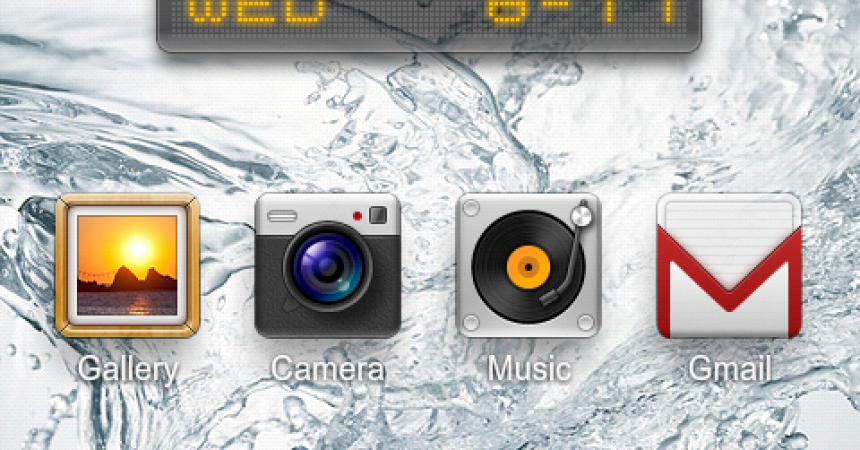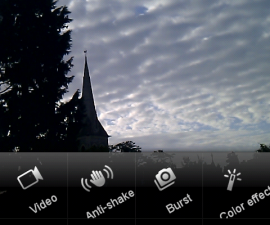ಫೋನ್ ಟ್ಯುಟೋರಿಯಲ್ಗಳಿಗೆ MIUI ಕಸ್ಟಮ್ ರಾಮ್ ಅನ್ನು ಸ್ಥಾಪಿಸಲಾಗುತ್ತಿದೆ
ನಿಮ್ಮ ಫೋನ್ಗೆ ಹೊಸ ನೋಟವನ್ನು ನೀಡಲು ನೀವು ಬಯಸಿದರೆ, MIUI ಕಸ್ಟಮ್ ರಾಮ್ ನಿಮಗೆ ಸಹಾಯ ಮಾಡುತ್ತದೆ. ಇದು ಆಂಡ್ರಾಯ್ಡ್ಗಾಗಿ ಅತ್ಯಂತ ಜನಪ್ರಿಯ ರಾಮ್ ಆಗಿದೆ.
ಮಾರುಕಟ್ಟೆಯಲ್ಲಿ ಸಾಕಷ್ಟು ಆಂಡ್ರಾಯ್ಡ್ ರಾಮ್ಗಳಿವೆ ಆದರೆ ಎಂಐಯುಐ ಇಲ್ಲಿಯವರೆಗೆ ಈ ರೀತಿಯ ಅತ್ಯಂತ ವಿಶಿಷ್ಟವಾಗಿದೆ. ಮತ್ತೊಂದು ರಾಮ್ಗಳು ಈಗಾಗಲೇ ಗೂಗಲ್ನಿಂದ ಉತ್ಪಾದಿಸಲ್ಪಟ್ಟದ್ದನ್ನು ಸುಧಾರಿಸಲು ಪ್ರಯತ್ನಿಸುತ್ತವೆ. ಆದರೆ MIUI ವಿಭಿನ್ನವಾಗಿದೆ. ಅದಕ್ಕೆ ಒಂದು ನಿರ್ದಿಷ್ಟ ತಿರುವು ಇದೆ.
ಮೂಲತಃ, MIUI ಅನ್ನು ಚೀನೀ ಬಳಕೆದಾರರಿಗೆ ಮಾತ್ರ ಅಭಿವೃದ್ಧಿಪಡಿಸಲಾಗಿದೆ. ಆದಾಗ್ಯೂ, ಈ ರಾಮ್ನ ಬೇಡಿಕೆಯು ಬಹಳವಾಗಿ ಹೆಚ್ಚಾಗಿದೆ ಮತ್ತು ಇದರ ಪರಿಣಾಮವಾಗಿ ಈ ರಾಮ್ ಅನ್ನು ಅನೇಕ ಆವೃತ್ತಿಗಳಲ್ಲಿ ಅನುವಾದ ಮತ್ತು ಮಾರ್ಪಾಡು ಮಾಡಲಾಗಿದೆ. ಪ್ರಸ್ತುತ, ಈ ರಾಮ್ ವಿಶ್ವಾದ್ಯಂತ ಲಭ್ಯವಿದೆ. ಮುಖ್ಯವಾಗಿ ಅದರ ದೈಹಿಕ ನೋಟದಿಂದಾಗಿ ಇದು ನಿಜವಾಗಿಯೂ ಜನಪ್ರಿಯವಾಗುತ್ತಿದೆ.
MIUI ROM ಅನ್ನು ಪ್ರತಿ ಶುಕ್ರವಾರ ನಿಯಮಿತವಾಗಿ ನವೀಕರಿಸಲಾಗುತ್ತದೆ. ಪ್ರಸ್ತುತ ಆವೃತ್ತಿಗಳು ಆಂಡ್ರಾಯ್ಡ್ 2.3.5 ಅನ್ನು ಚಾಲನೆ ಮಾಡುತ್ತವೆ.
ಸ್ಥಾಪಿಸುವ ಪ್ರಕ್ರಿಯೆಯು ತುಂಬಾ ಸುಲಭ. ನಿಮ್ಮ ಮೊಬೈಲ್ ಸಾಧನವು ತುಂಬಾ ನೀರಸವಾಗಲು ಪ್ರಾರಂಭಿಸುತ್ತಿದೆ ಎಂದು ನೀವು ಭಾವಿಸಿದರೆ ನೀವು ಹಂತ-ಹಂತದ ಪ್ರಕ್ರಿಯೆಯನ್ನು ಸುಲಭವಾಗಿ ಅನುಸರಿಸಬಹುದು. ಆದ್ದರಿಂದ ಈ ಟ್ಯುಟೋರಿಯಲ್ MIUI ಅನ್ನು ಸ್ಥಾಪಿಸುವ ಪ್ರಕ್ರಿಯೆಯ ಮೂಲಕ ಹೋಗಲು ಮತ್ತು ಅದನ್ನು ಚಾಲನೆ ಮಾಡಲು ನಿಮಗೆ ಸಹಾಯ ಮಾಡುತ್ತದೆ. ನಂತರ ನೀವು ಈ ಕಾರ್ಯವಿಧಾನದೊಂದಿಗೆ ನಿಮ್ಮ ಸಾಧನವನ್ನು ರೂಟ್ ಮಾಡಬೇಕಾಗುತ್ತದೆ, ಕ್ಲಾಕ್ವರ್ಕ್ ರಿಕವರಿ ಅನ್ನು ಸ್ಥಾಪಿಸಿ, ಅದು ರಾಮ್ ಮ್ಯಾನೇಜರ್ ಮತ್ತು ಟೈಟಾನಿಯಂ ಬ್ಯಾಕಪ್ನಂತಹ ಉಚಿತ ಅಪ್ಲಿಕೇಶನ್ಗಳೊಂದಿಗೆ ಬರುತ್ತದೆ
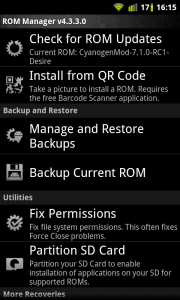
-
ಅಸ್ತಿತ್ವದಲ್ಲಿರುವ ರಾಮ್ ಅನ್ನು ಬ್ಯಾಕಪ್ ಮಾಡಿ
ಸಾಧನದ ಪ್ರಸ್ತುತ ಸ್ಥಿತಿಯೊಂದಿಗೆ ನಿಜವಾಗಿಯೂ ಏನು ನಡೆಯುತ್ತಿದೆ ಎಂಬುದರ ತ್ವರಿತ ಸ್ನ್ಯಾಪ್ಶಾಟ್ ತೆಗೆದುಕೊಳ್ಳಲು ಖಚಿತಪಡಿಸಿಕೊಳ್ಳಿ. ನಂತರ, ರಾಮ್ ಮ್ಯಾನೇಜರ್ಗೆ ಹೋಗಿ ಮತ್ತು 'ಬ್ಯಾಕಪ್ ರಾಮ್' ಆಯ್ಕೆಮಾಡಿ. ತಾಳ್ಮೆಯಿಂದಿರಿ ಮತ್ತು ಸೂಚನೆಯನ್ನು ಅನುಸರಿಸಿ ಮತ್ತು ಅದು ಮುಗಿಯುವವರೆಗೆ ಕಾಯಿರಿ.
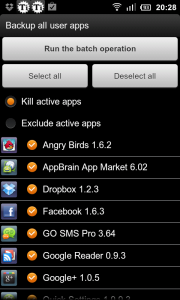
-
ಅಪ್ಲಿಕೇಶನ್ ಡೇಟಾವನ್ನು ಉಳಿಸಿ
ನೀವು ಹಳೆಯ ರಾಮ್ನಿಂದ ಹೊಸ ರಾಮ್ಗೆ ಡೇಟಾವನ್ನು ಉಳಿಸಬಹುದು. ಸಂಯೋಜಿತ ರಾಮ್ ಬ್ಯಾಕಪ್ನಿಂದ ಇದನ್ನು ಹೊರತೆಗೆಯಲಾಗುವುದಿಲ್ಲ. ಆದರೆ ನೀವು ಟೈಟಾನಿಯಂ ಬ್ಯಾಕಪ್ ತೆರೆಯಬಹುದು, 'ಬ್ಯಾಕಪ್ / ಮರುಸ್ಥಾಪನೆ' ಆಯ್ಕೆಮಾಡಿ. 'ಮೆನು> ಬ್ಯಾಚ್' ಕ್ಲಿಕ್ ಮಾಡಿ ಮತ್ತು 'ರನ್-ಬ್ಯಾಕಪ್ ಎಲ್ಲಾ ಬಳಕೆದಾರ ಅಪ್ಲಿಕೇಶನ್ಗಳು' ಒತ್ತಿರಿ.
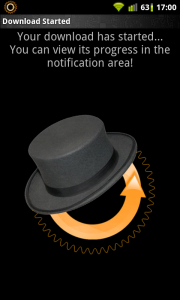
-
MIUI ಅನ್ನು ಸ್ಥಾಪಿಸಿ
ರಾಮ್ ಮ್ಯಾನೇಜರ್ ಸಹಾಯದಿಂದ MIUI ಅನ್ನು ಸ್ಥಾಪಿಸಿ. ನಂತರ 'ರಾಮ್ ಡೌನ್ಲೋಡ್ ಮಾಡಿ' ಮತ್ತು ನಿಮ್ಮ ಸಾಧನಕ್ಕೆ ಯಾವ MIUI ಆವೃತ್ತಿಗಳಿಗೆ ಸರಿಹೊಂದುತ್ತದೆ ಎಂಬುದನ್ನು ಆರಿಸಿ. ಇದಲ್ಲದೆ, ಹೆಚ್ಚುವರಿ ಭಾಷೆಯನ್ನು ಸ್ಥಾಪಿಸಲು ಮರೆಯಬೇಡಿ ಏಕೆಂದರೆ ಈ ಹೊಸ ಆಂಡ್ರಾಯ್ಡ್ ಯುಐ ಅನ್ನು ಚೈನೀಸ್ ಭಾಷೆಯಲ್ಲಿ ಓದಬಹುದು.
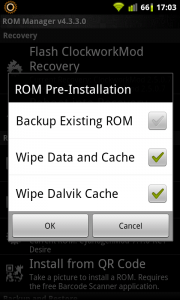
-
ಡೌನ್ಲೋಡ್ ಮಾಡಿ, ಅಳಿಸಿ, ರೀಬೂಟ್ ಮಾಡಿ ಮತ್ತು ಸ್ಥಾಪಿಸಿ
ನಿಮ್ಮ ಆಯ್ಕೆಯ ರಾಮ್ ಅನ್ನು ನೀವು ಆಯ್ಕೆ ಮಾಡಿದ ನಂತರ ಮತ್ತು ಡೌನ್ಲೋಡ್ ಮಾಡಿದ ನಂತರ, ಮೆನು ಕಾಣಿಸುತ್ತದೆ ಅದು ರಾಮ್ನ ಪೂರ್ವ-ಸ್ಥಾಪನೆಯನ್ನು ಪ್ರದರ್ಶಿಸುತ್ತದೆ. 'ಡಾಲ್ವಿಕ್ ಸಂಗ್ರಹವನ್ನು ಅಳಿಸಿ' ಮತ್ತು 'ಡೇಟಾ ಮತ್ತು ಸಂಗ್ರಹವನ್ನು ಅಳಿಸಿ' ಆಯ್ಕೆಮಾಡಿ. ಇದು ಫೋನ್ ಅನ್ನು ಸ್ವಯಂಚಾಲಿತವಾಗಿ ರೀಬೂಟ್ ಮಾಡಲು ಕೇಳುತ್ತದೆ. ನಂತರ ಫೋನ್ ಅನ್ನು ರೀಬೂಟ್ ಮಾಡಲು ಅನುಮತಿಸಿ. ಅದು ಮತ್ತೆ ಪ್ರಾರಂಭವಾದಾಗ, ಹೊಸ ರಾಮ್ ಅನ್ನು ತಕ್ಷಣ ಸ್ಥಾಪಿಸಲಾಗುವುದು. ಇದಕ್ಕೆ ಸಮಯ ಬೇಕಾಗಬಹುದು ಮತ್ತು ಕೆಲವು ಬಾರಿ ಹೆಚ್ಚು ರೀಬೂಟ್ ಮಾಡುವ ಅಗತ್ಯವಿರುತ್ತದೆ.
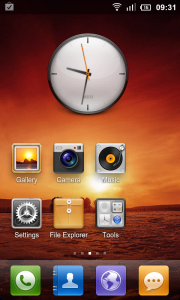
-
ಮೊದಲ ಬಾರಿಗೆ ರೀಬೂಟ್ ಮಾಡಿ
ಮೊದಲ ರೀಬೂಟ್ಗೆ ಫೋನ್ ಸ್ಪಂದಿಸುವುದಿಲ್ಲ ಎಂದು ತೋರುತ್ತದೆ. ಇದು ದಾಲ್ವಿಕ್ ಸಂಗ್ರಹದ ಪುನರ್ನಿರ್ಮಾಣದ ಕಾರಣದಿಂದಾಗಿರಬಹುದು. ಫೋನ್ ವೇಗವಾಗಲು ತಾಳ್ಮೆಯಿಂದ ಕಾಯಿರಿ. ಎಲ್ಲವೂ ಮುಗಿದ ನಂತರ, Marketplace.app ಗೆ ಹೋಗಿ. ಟೈಟಾನಿಯಂ ಬ್ಯಾಕಪ್ ಡೌನ್ಲೋಡ್ ಮಾಡಿ ಮತ್ತು Google ಗೆ ಸೈನ್ ಇನ್ ಮಾಡಿ.
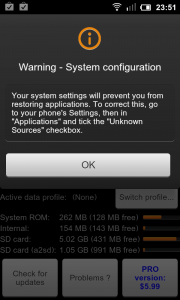
-
ಅಧಿಕೃತ ಅಪ್ಲಿಕೇಶನ್ಗಳು
ನೀವು ಈಗ 'ಸೆಟ್ಟಿಂಗ್ಗಳು> ಪ್ರೋಗ್ರಾಂಗಳು> ಅಭಿವೃದ್ಧಿ ಸೆಟ್ಟಿಂಗ್ಗಳು> ಅಜ್ಞಾತ ಮೂಲಗಳು' ಗೆ ಹಿಂತಿರುಗಬೇಕಾಗಿದೆ. ಹಾಗೆ ಮಾಡುವುದರಿಂದ, ನೀವು 'ಮಾರುಕಟ್ಟೆ ರಹಿತ' ಅಪ್ಲಿಕೇಶನ್ಗಳನ್ನು ಅನುಮತಿಸಬಹುದು. ಟೈಟಾನಿಯಂ ಬ್ಯಾಕಪ್ಗೆ ಇದು ಅವಶ್ಯಕವಾಗಿದೆ. ಈ ಪ್ರಕ್ರಿಯೆಯ ಅನುಪಸ್ಥಿತಿಯು ಯಾವುದೇ ಉಳಿಸಿದ ಅಪ್ಲಿಕೇಶನ್ಗಳನ್ನು ಮರುಸ್ಥಾಪಿಸದಿರಬಹುದು.
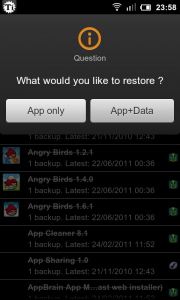
-
ಅಪ್ಲಿಕೇಶನ್ಗಳನ್ನು ಮರುಸ್ಥಾಪಿಸಿ
ಮರುಸ್ಥಾಪಿಸಬೇಕಾದ ಅಪ್ಲಿಕೇಶನ್ ಆಯ್ಕೆಮಾಡಿ ಮತ್ತು ಮೆನುವಿನಿಂದ ಪಾಪ್ ಅಪ್ ಆಗುವ 'ಮರುಸ್ಥಾಪನೆ ಮತ್ತು' ಅಪ್ಲಿಕೇಶನ್ ಮತ್ತು ಡೇಟಾ 'ಆಯ್ಕೆಮಾಡಿ. ಅನುಸ್ಥಾಪನೆಯು ಪ್ರಮಾಣಿತ ಕಾರ್ಯವಿಧಾನದ ಮೂಲಕ ಚಲಿಸುತ್ತದೆ. ನಂತರ MIUI ಅನ್ನು ಅದರ ಮೂಲ ಸ್ಥಿತಿಗೆ ಮರುಸ್ಥಾಪಿಸಲಾಗುತ್ತದೆ. ನೀವು ಮರುಸ್ಥಾಪಿಸಲು ಬಯಸುವ ಇತರ ಅಪ್ಲಿಕೇಶನ್ಗಳಿದ್ದರೆ, ಪ್ರಕ್ರಿಯೆಯನ್ನು ಪುನರಾವರ್ತಿಸಿ.
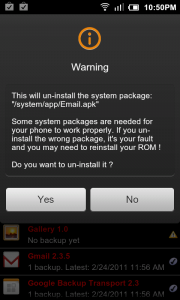
-
ಬ್ಲೋಟ್ವೇರ್ ತೊಡೆದುಹಾಕಲು
MIUI ಕಸ್ಟಮ್ ರಾಮ್ ಕೆಲವೊಮ್ಮೆ ಅದರಲ್ಲಿ ಅಪ್ಲಿಕೇಶನ್ಗಳನ್ನು ಒಳಗೊಂಡಿರಬಹುದು. ಅವು ಅಗತ್ಯವಾಗಿ ಉಪಯುಕ್ತವಲ್ಲ. ಇದನ್ನು ಬಳಸಿಕೊಂಡು ನೀವು ಈ ಅಪ್ಲಿಕೇಶನ್ಗಳನ್ನು ಸಹ ತೆಗೆದುಹಾಕಬಹುದು ಟೈಟಾನಿಯಂ ಬ್ಯಾಕಪ್. 'ಬ್ಯಾಕಪ್ / ಮರುಸ್ಥಾಪನೆ' ಟ್ಯಾಬ್ಗೆ ಹೋಗಿ, ಅನಗತ್ಯ ಅಪ್ಲಿಕೇಶನ್ಗಳನ್ನು ಆಯ್ಕೆಮಾಡಿ ಮತ್ತು ಅಸ್ಥಾಪಿಸಿ.
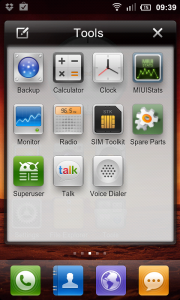
-
ಆಯೋಜಿಸಿ
MIUI ಕಸ್ಟಮ್ ರಾಮ್ ಯಾವಾಗಲೂ ನಿಮಗೆ ಬೇಕಾದುದನ್ನು ಹೊಂದಿಲ್ಲದಿರಬಹುದು. ಇದಕ್ಕೆ ವ್ಯತಿರಿಕ್ತವಾಗಿ ಇದು ಅಪ್ಲಿಕೇಶನ್ ಟ್ರೇ ಅನ್ನು ಹೊಂದಿಲ್ಲ ಅಂದರೆ ಐಕಾನ್ ಕಲೆಸುವುದು ಸಮಸ್ಯೆಯಾಗಬಹುದು. ಆದರೆ, ನೀವು ಈ ಐಕಾನ್ಗಳನ್ನು ಗುಪ್ತ ಫೋಲ್ಡರ್ನಲ್ಲಿ ಇರಿಸಬಹುದು. ಇದಲ್ಲದೆ, ಹೋಮ್ ಸ್ಕ್ರೀನ್ಗಳ ಮೂಲಕ ಸ್ವೈಪ್ ಮಾಡುವಾಗ ಐಕಾನ್ ಅನ್ನು ಹಿಡಿದಿಟ್ಟುಕೊಳ್ಳುವುದರ ಮೂಲಕವೂ ಇದನ್ನು ಮಾಡಬಹುದು.
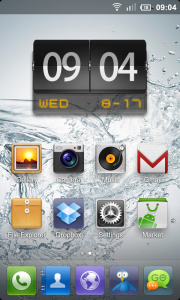
-
ಹೊಸ ಥೀಮ್ಗಳನ್ನು ಅನ್ವೇಷಿಸಿ
MIUI ಮೊದಲೇ ಸ್ಥಾಪಿಸಲಾದ ಕೆಲವು ಉತ್ತಮ ಅಪ್ಲಿಕೇಶನ್ಗಳನ್ನು ಸಹ ಹೊಂದಿದೆ. ಇದಲ್ಲದೆ, ಇದು ಸಂಗೀತ ಅಪ್ಲಿಕೇಶನ್ ಅನ್ನು ಹೊಂದಿದೆ, ಇದು ಮಾರುಕಟ್ಟೆಯಲ್ಲಿ ಸಾಕಷ್ಟು ಜನಪ್ರಿಯವಾಗಿದೆ. ಇದಲ್ಲದೆ, ನಿಮ್ಮ ಸಾಧನದಲ್ಲಿ ಏನು ಬಳಸಬೇಕೆಂದು ಆಯ್ಕೆ ಮಾಡಲು ನಿಮಗೆ ಅನುಮತಿಸುವ ಥೀಮ್ ಅಪ್ಲಿಕೇಶನ್ ಅನ್ನು ಸಹ ನೀವು ಪಡೆಯಬಹುದು.
MIUI ಕಸ್ಟಮ್ ರಾಮ್ ಅನ್ನು ಅನ್ವೇಷಿಸಲು ಆನಂದಿಸಿ.
ನಿಮ್ಮ ಪ್ರಶ್ನೆಯನ್ನು ಹೊಂದಿದ್ದರೆ ಅಥವಾ ನಿಮ್ಮ ಅನುಭವವನ್ನು ಹಂಚಿಕೊಳ್ಳಲು ಬಯಸುವಿರಾ?
ಕೆಳಗಿನ ಕಾಮೆಂಟ್ ವಿಭಾಗ ಪೆಟ್ಟಿಗೆಯಲ್ಲಿ ನೀವು ಹಾಗೆ ಮಾಡಬಹುದು
EP
[embedyt] https://www.youtube.com/watch?v=1oGvJwVzHRg[/embedyt]